Netdata to zgrabne, otwarte narzędzie do monitorowania systemu oparte na przeglądarce internetowej z monitorowaniem sieci w czasie rzeczywistym dla platformy Linux. Daje wgląd w dziesiątki aspektów serwerów i komputerów z systemem Linux za pośrednictwem zaawansowanego centrum sterowania.
Zainstaluj Netdata
Narzędzie Netdata jest bardzo popularne w środowisku serwerów Linux, ze względu na łatwość śledzenia wielu różnych wskaźników. Jednak dane systemowe, które zbiera, nie są specyficzne dla serwerów z systemem Linux, a zatem okazują się przydatne nawet dla przeciętnych użytkowników komputerów stacjonarnych, którzy chcą dowiedzieć się więcej o działaniu ich komputera.
Ubuntu
Aplikacja monitorująca Netdata jest dostępna dla użytkowników Ubuntu zarówno na komputerze stacjonarnym, jak i serwerze za pośrednictwem oficjalnych źródeł oprogramowania. Aby zainstalować oprogramowanie, otwórz okno terminala i użyj menedżera pakietów Apt.
sudo apt zainstaluj dane sieciowe
Debiana
Debian ma wersję Netdata dostępną w oficjalnych repozytoriach oprogramowania. Ponieważ jest to oprogramowanie typu open source, żadne specjalne ustawienia nie wymagają zmiany. To powiedziawszy, jeśli nie podoba ci się fakt, że system operacyjny Debian często pozostaje w tyle za innymi dystrybucjami Linuksa, możesz zainstalować Backports Debiana. Włączenie tej funkcji zapewni nowszą wersję Netdata.
Aby zainstalować narzędzie do monitorowania Netdata na Debianie, otwórz terminal i użyj polecenia Apt-get.
sudo apt-get zainstaluj dane sieciowe
Arch Linux
Arch Linux ma dość najnowszą wersję Netdata w swoich źródłach oprogramowania. Aby go zainstalować, otwórz okno terminala i zsynchronizuj go z Pacmanem.
sudo pacman -S dane sieciowe
Fedora
Niestety, twórcy Netdata zaniedbują Fedorę Linux, nie dostarczając wersji oprogramowania jako instalowalnego RPM. Zamiast tego osoby korzystające z Fedory, które chcą korzystać z tego oprogramowania, powinny postępować zgodnie z instrukcjami ogólnymi.
OpenSUSE
OpenSUSE ma doskonałą obsługę Netdata. Na szczęście ta obsługa znajduje się w głównych źródłach oprogramowania, więc użytkownicy nie będą musieli zajmować się repozytoriami innych firm. Aby zainstalować oprogramowanie w OpenSUSE, uruchom okno terminala i użyj menedżera pakietów Zypper.
sudo zypper w netdata
Ogólne instrukcje
Oprócz głównych dystrybucji Linuksa, Netdata ma całkiem dobre wsparcie w postaci wykonywalnego skryptu Bash. Ten skrypt, po pobraniu, instaluje statyczną wersję binarną oprogramowania w dowolnym systemie Linux. Piękno tej metody polega na tym, że bez względu na używany system operacyjny Netdata będzie działał dobrze.
Instalacja Netdata za pomocą skryptu instalacyjnego działa najlepiej z narzędziem do pobierania Curl. Zwykle narzędzie Curl jest standardem w większości dystrybucji Linuksa. Jeśli jednak z jakiegoś powodu narzędzie Curl nie znajduje się na komputerze z systemem Linux, musisz je zainstalować przed kontynuowaniem.
Po zainstalowaniu wykonaj następujące czynności, aby Netdata działał.
Wersja 32-bitowa
bash <(curl -ss="">
Wersja 64-bitowa
bash <(curl -ss="">
Instrukcje źródłowe
Skrypt Netdata to sposób, w jaki większość osób powinna używać narzędzia w systemie, który oficjalnie nie obsługuje oprogramowania. Mimo to, jeśli z jakiegoś powodu skrypt się nie powiedzie, istnieje alternatywa: budowanie ze źródeł. Aby skompilować oprogramowanie ze źródeł, przejdź na oficjalną stronę Github i dowiedz się, jakie zależności wymaga Netdata przed budowaniem.
Gdy wszystkie zależności działają na komputerze z systemem Linux, wykonaj następujące czynności:
git clone https://github.com/firehol/netdata.git --depth=1 cd netdata
./netdata-installer.sh
Korzystanie z danych sieciowych
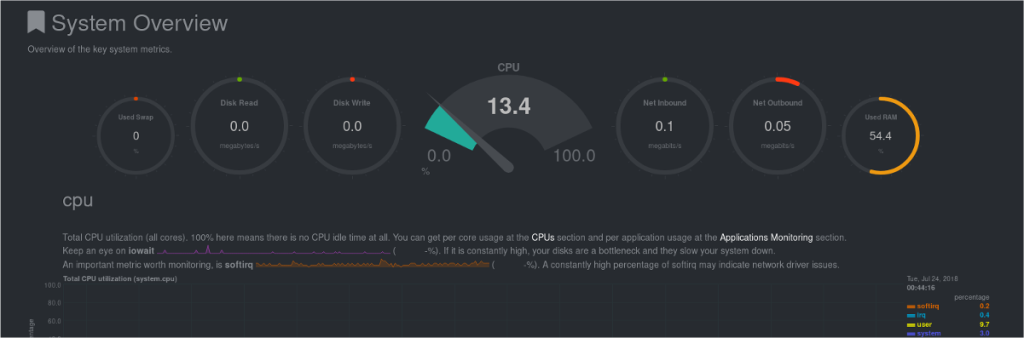
Użytkownicy mają dostęp do Netdata lokalnie, jak również zdalnie na dowolnym komputerze, który ma bezpośredni dostęp do Serwera/PC, na którym jest uruchomiony. Zainstalowanie Netdata na pulpicie systemu Linux udostępnia narzędzie z adresem IP „localhost”.
https://127.0.0.1:19999
Jednak użytkownicy planujący zdalny dostęp do Netdata przez sieć nie będą mogli uzyskać do niego dostępu w ten sposób. Zamiast tego, aby uzyskać dostęp do narzędzia do monitorowania Netdata z jednego komputera na drugi, otwórz terminal i uruchom następujące polecenie, aby określić adres IP:
ip addr pokaż | grep 192.168
Uruchomienie polecenia ip addr show z grep spowoduje wyizolowanie lokalnego adresu IPv4. Skopiuj adres IP i wklej go do nowej karty przeglądarki, aby uzyskać dostęp do Netdata z dowolnego miejsca w sieci LAN:
https://192.168.X.XXX:19999
W aplikacji Netdata spójrz z boku i kliknij, aby wyświetlić różne dane. Alternatywnie można przeglądać setki wykresów, przewijając myszką.
Netdata jest narzędziem pasywnym. Wszystko, co robi, to zbieranie informacji o systemach Linux. Nie ma możliwości modyfikowania systemu w jakikolwiek sposób (poprzez zabijanie programów lub zmienianie rzeczy). Zamiast tego użytkownicy są zachęcani do sprawdzania go od czasu do czasu i pozostawiania oprogramowania działającego w tle przez długi czas w celu zbierania metryk.
Użycie procesora
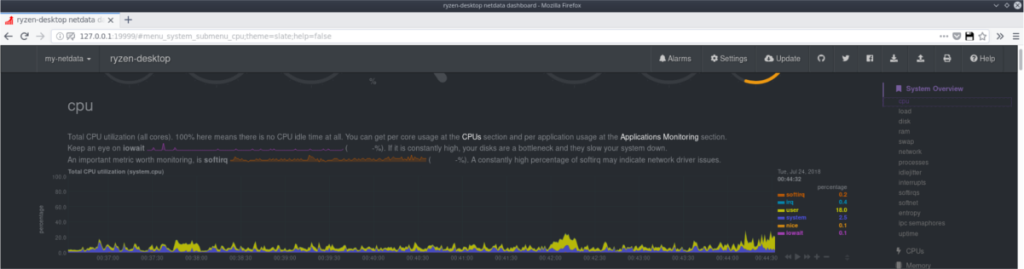
Chcesz sprawdzić użycie procesora przez system? Spójrz na pasek boczny aplikacji internetowej Netdata i kliknij ikonę "CPU".
Wewnątrz procesorów dane są podzielone na wiele podkategorii, takich jak „wykorzystanie”, „przerwania”, softirqs, „softnet”, „cpufreq” i „cpuidle”. Kategorie te pokazują różne aspekty działania procesora systemowego.
Dla przeciętnego użytkownika „Wykorzystanie” to sekcja, która ma największe znaczenie, ponieważ pokazuje dogłębny odczyt ogólnego wykorzystania procesora przez system.
Wszystko jest oddzielone rdzeniami, dzięki czemu użytkownicy otrzymują szczegółowe informacje o tym, jak działa każdy rdzeń.
Wykorzystanie pamięci RAM
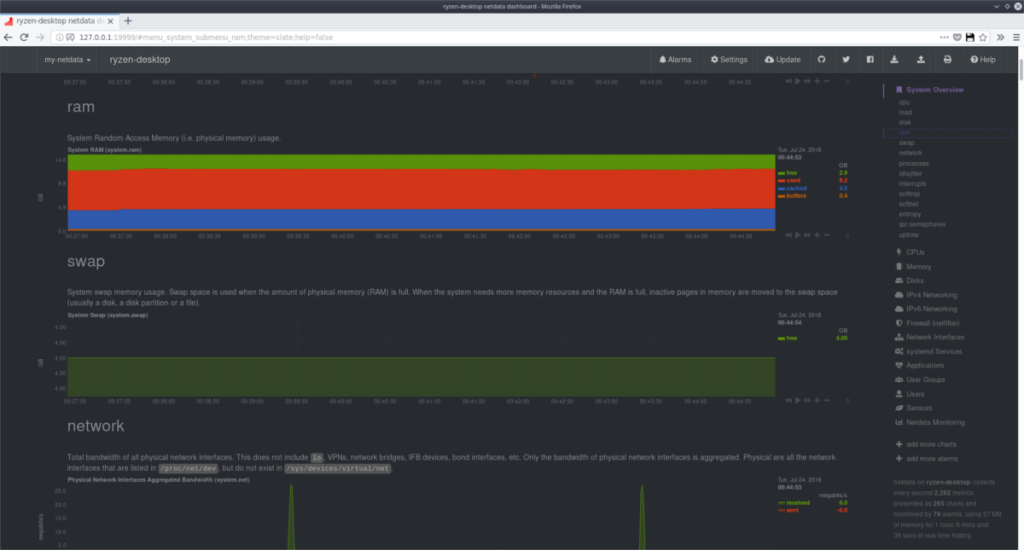
Oprócz wykorzystania procesora wielu użytkowników martwi się zużyciem pamięci. Chcą wiedzieć, jak system zarządza pamięcią RAM, jaka jest średnia ilość używanej pamięci itp. Aby uzyskać dostęp do metryk Netdata dotyczących pamięci systemowej, kliknij „Pamięć” na pasku bocznym.
Sekcja „Pamięć” umożliwia odczyt w czasie rzeczywistym używanej pamięci systemowej, ilość nieużywanej pamięci RAM, a nawet sposób zarządzania nią przez samo jądro Linuksa.
Eksportuj dane
Netdata zbiera wiele przydatnych danych i to szybko. Na szczęście wszystkie te metryki można łatwo wyeksportować (za pośrednictwem pliku PDF) w celu przechowania lub wykorzystać w raporcie itp.
Eksportowanie danych w czasie rzeczywistym z aplikacji Netdata jest dość proste. Aby to zrobić, odwiedź interfejs sieciowy i kliknij ikonę drukowania, aby wyświetlić menu drukowania przeglądarki.
W menu drukowania poszukaj opcji „drukuj do pliku” i wybierz ją, aby wygenerować plik PDF z danymi.

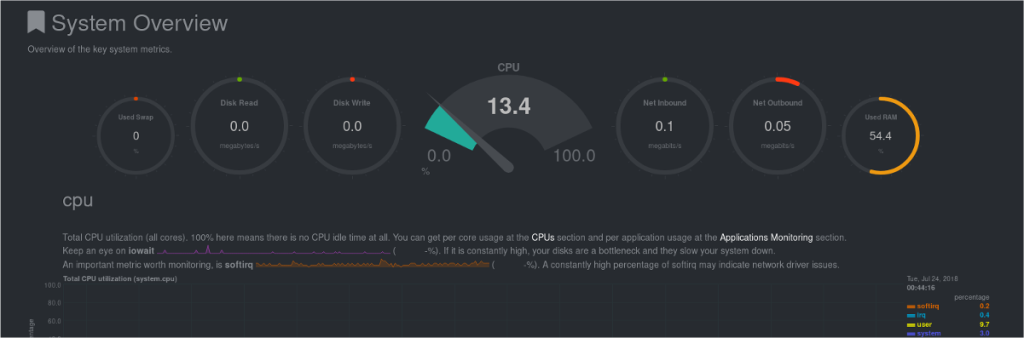
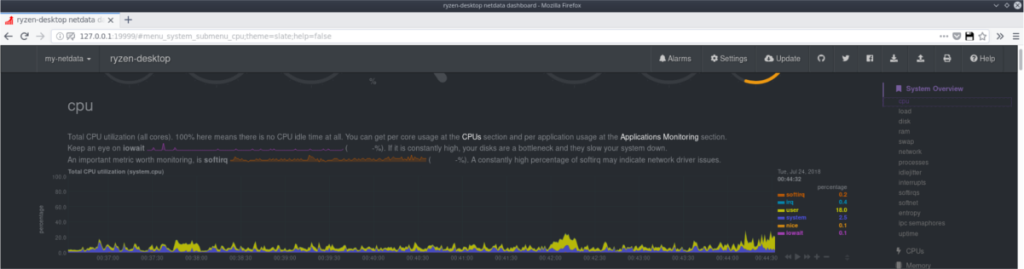
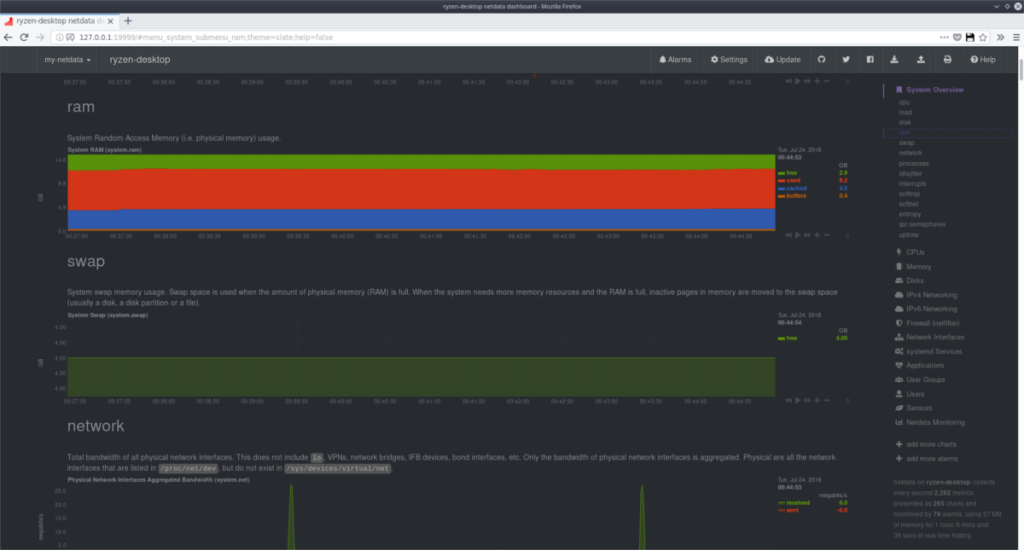





![Jak odzyskać utracone partycje i dane z dysku twardego [Poradnik] Jak odzyskać utracone partycje i dane z dysku twardego [Poradnik]](https://tips.webtech360.com/resources8/r252/image-1895-0829094700141.jpg)


